Куб? Это - куб, по всему объему которого расположены светодиоды. И каждый светодиод (можно цветной) - управляется отдельно. С помощью светодиодного куба можно создавать различные световые шоу и анимацию. Светодиодный куб может отображать различную световую анимацию, которая уже запрограммирована в нем. Сложные схемы 3Д светодиодных кубов даже могут отображать различные объемные слова и надписи. Проще говоря светодиодный куб по своей сути является объёмным монитором, только с низким разрешением, который позволяет отображать пространственные структуры и графику. Конечно, это решение не подходит для просмотра видео, но может быть хорошо использовано для оформления шоу и презентаций, для развлечений и выставок, рекламы и дизайна. Думаю, многим хотелось собрать такой LED кубик, но не у всех была возможность приобрести микроконтроллер, и конечно не все умеют программировать. Поэтому вот очень простая схемотехническая альтернатива:
Предложенный вариант светодиодного куба не нуждается в программировании, схема проста и все детали доступы. А микросхема CD4020 дает разнообразные композиции, почти не уступающие программируемым кубикам. Привожу список используемых в кубе деталей с описанием:
1)КР1006ВИ1 (NE555)

Микросхема включает около 20 транзисторов, 15 резисторов, 2 диода. Выходной ток 200 мА, ток потребления примерно на 3 мА больше. Напряжение питания от 4,5 до 18 вольт. Точность таймера не зависит от изменения напряжения питания и составляет не более 1% от расчетного значения.
2) К561ИЕ16 (CD4020, MC14020)

Это 14-разрядный двоичный счетчик-делитель.

3)Светодиоды - на ваш вкус, 27шт;
4)Резистор 33К;
5)Конденсатор 10мкФ;
6)Микро выключатель с фиксацией (не обязательно);
7)Крона 9В;
8)Панели для микросхем (не обязательно).
Итак, рисуем печатную плату светодиодный куба на стеклотекстолите и погружаем в хлорное железо .

А пока наша плата травится займемся самой сложной частью - самим LED кубиком. Просверлим отверстия в фанере или плотном картоне под светодиоды и вставим их туда. Теперь все катоды (минусы) сгибаем по часовой стрелке и спаиваем их. К среднему светодиоду припаиваем проволочки самостоятельно.

Таким же образом делаем остальные этажи светодиодного куба.

Теперь надо их спаять вместе. Только на этот раз спаиваем аноды светодиодов (плюсы).


Припаиваем последний третий этаж. Готово!!)))

Берем нашу уже протравившуюся плату и сверлим отверстия. Сначала к печатной плате припаиваем перемычки, а потом детали.

И наконец, последний штрих – припаиваем кубик.



Теперь подключаем 9В и ждём результат. УРА - работает:

Но если поднять питание схемы 12В может сгореть микросхема CD4020. Именно по этому я и поставил крону 9В. В этом есть свои плюсы: кубик можно таскать с собой, ему не нужна розетка и микросхема уже не сгорит. Но есть и минусы – периодически придется менять батарейку. Для своего светодиодного куба я сделал коробочку из картона. И вот что у меня в итоге получилось:

Материал и фото предоставил [)еНиС.
Обсудить статью СВЕТОДИОДНЫЙ КУБ
Весь комплект был изначально плотно обёрнут в несколько слоёв поролона - с этим всё хорошо. Отложив стенки акрилового корпуса, в пакете с остальными компонентами увидел вложенную бумажку со ссылкой на инструкцию по сборке куба.


6. Выводы, мысли и идеи
Сборка этого куба - занятие не для слабонервных. Потребуется много усердия и терпения, чтобы его построить. На сборку
я потратил два дня: один световой день у меня ушёл только лишь на формирование светодиодных сеток, и 5-6 часов следующего дня - уже на сборку всего остального. Очень хотелось поскорее его собрать.
Мои впечатления о нём в целом положительные, поскольку это не просто игрушка, а уже дорабатываемый девайс, который предлагает реальный простор для творчества благодаря поддержке Ардуино. Для меня это также возможность наглядно отточить навыки работы с массивами, без которых в серьёзных проектах уже никак не обойтись. Это различные операции, например как кольцевой сдвиг определённого диапазона элементов массива в указанную сторону, который часто применяется в навесных дисплеях для вывода бегущей строки.
Однако нашлась кучка моментов, которые мне не понравились - это реализация анализа музыкального спектра
, самая лишняя и ненужная вещь здесь, но это на мой взгляд. У вас может быть иное мнение.
Функционал пульта ДУ
не задействован на 100%, всего четыре рабочие кнопки - не густо.
Хотя плюсик тут есть - это возможность выключить нижнюю подсветку из экономных или эстетических соображений, т.к. у кого-то она может вызвать ощущение «китайской игрушечности». Если берёте самую дешёвую версию куба с поддержкой Ардуино и без пульта, то скорее всего отключить нижнюю подсветку уже не получится, но и тут есть выход - светодиоды можно просто выпаять потом, коснувшись толстым жалом паяльника сразу обоих выводов светодиода.
Однако задействовать все кнопки пульта
вполне реально, если написать соответствующий код для Ардуино, подключив уже к нему инфракрасный приёмник и тогда можно будет, используя пронумерованные клавиши, переключаться между своими анимациями или выводом данных, например между курсами валют, температурой и временем. Правда тут уже без ESP8266 не обойтись. В общем, сам факт возможности вывода полезной информации посредством Ардуино делает куб весьма интересным для исследования и реализации полезных его свойств.
Опубліковано 05.08.2011
Еще одна простая светодиодная игрушка, но не менее эффектная, чем – светодиодный куб или . Видео того, что получилось можно посмотреть прямо здесь.
На Youtube можете найти много аналогичных и более крутых вещей. Самая ценная деталь – это куб, собранный из светодиодов. Мы будем строить простой куб с размерами грани 4x4x4 светодиода. Т.е. нам понадобиться 4x4x4=64 светодиода яркого свечения любого цвета. Хотел сделать куб 8x8x8, но тогда понадобилось бы 512 светодиодов. С учетом стоимости светодиодов дороговато как для простой игрушки, начнем с простого 4x4x4.
Как работает куб
Все сразу светодиоды нам не засветить, нужно много ног микроконтроллера. Поэтому поступают проще – поочередно включают по одному “этажу” светодиодов. Человеческих глаз инертен и не может уловить столь быстрое переключение и нам кажется, что горят светодиоды всех этажей. Но при этом нужно понимать, что каждый отдельно взятый этаж светодиодов горит не все время а отведенный ему период. Период свечения 1/кол этажей. В нашем случае 4. Т.е. Яркость свечения будет 1/4 от номинальной. Поэтому мы и взяли сверх яркие светодиоды, в противном случае у нас получился бы бледный куб.
Плата управления
На плате управления микроконтроллер ATMega8 отвечает за логику работы, пара микросхем – сдвиговых регистров для подачи сигналов на “столбы” и 4 транзисторных ключа, которыми включается нужный этаж светодиодов. Микроконтроллер отправляет в сдвиговые регистры необходимое число, а затем включает нужный транзисторный ключ, зажигая нужный этаж. Затем операция повторяется для каждого “этажа”.
На плате предусмотрен разъем для и подключения куба к компьютеру через модуль . Таким образом, можно заставить куб светиться по командам из компьютера. Однако, куб замечательно работает и без компьютера, правда тогда он сможет прокручивать только “фильм” зашитый в его памяти, но этого, как правило, более чем достаточно.
Куб можно питать от USB порта компьютера. Это удобно при подключении к компьютеру. Я питал отдельно, поскольку планировалось сделать отдельное устройство. На видео можно заметить отдельную плату простого стабилизатора напряжения на 5В, на который подается 12В от внешнего блока питания. Поскольку в один момент времени максимум могут гореть не 64 светодиода, а только 16, то их суммарный потребляемый ток (из расчета 20мА на каждый светодиод) 16*20=320мА. Что допустимо для USB порта.
Сборка светодиодного куба
Светодиоды спаиваются таким образом, чтобы одна из ножек соединялась с ножками других светодиодов по вертикали, формируя “столб”, а другая нога соединялась со всеми светодиодами в плоскости (в “этаже”). К кубу припаиваем провода по одному к столбу (16 шт.) и по одному на каждый этаж (4 шт.). По этим 20 проводам выполняется управление кубом. Подключается куб к плате следующим образом:

Интерфейс с компьютером
Взаимосвязь с платой осуществляется через COM-порт в случае использования модуля и через виртуальный COM-порт при использовании UART-USB. В том и другом случае для компьютера это COM-порт. Так что с разработкой софта проблем нет.
Софт для создания и проигрования эффектов
Для упрощения работ с созданием различных световых эффектов был создан простенький софт на Flash: . С его помощью можно составить различные эффекты и сохранить файл. Файл – это простая последовательность чисел, которую можно вставить в исходный код, скомпилировать и получить прошивку со своими собственными эффектами. Кроме того, этот файл можно проигрывать на подключенном к компьютеру кубе с помощью простой программы написанной на Delphi. Пример ее можно скачать здесь.
Введение
LED Кубы появились уже давно, есть множество примеров их изготовления. На просторах интернета можно найти различные, начиная от , заканчивая большими объемными 3D LED экранами. Наиболее оптимальный размер с которого можно начать освоение их построения и программирования для начинающих это 8х8х8 (512 светодиодов), кубы меньших величин, не столь явно показывают световые эффекты, а кубы начиная уже с 16х16х16, довольно сложны в изготовлении начинающим.
В этой статье я хочу поведать создание LED Куба, размером 8х8х8, с использованием в качестве управляющего микроконтроллера, платы Arduino Pro Mini. Данная модель куба, может работать в двух режимах: световых эффектов и режим часов. Это стало возможным, благодаря интеграции в схему модуля RTC.
Принцип действия
Управление световым кубом из 512 светодиодов осуществляется посредством MOSFET-транзисторов, 64 транзистора отвечают за подачу положительного напряжения на столбцы, и 8 транзисторов за подачу отрицательного напряжения на слои. Ток (соответственно яркость) светодиода регулируется по средством 64 резисторов (R011-R641) стоящих после выхода транзисторов на столбцах. Открытие и закрытие транзисторов осуществляется при помощи сдвиговых регистров, которые в свою очередь управляются по двум линиям (отдельно столбцы и слои) платой Arduino.
Вся конструкция куба разделена на части:
- Схема №1 или главная плата, на которой установлен сам микроконтроллер (плата Arduino), RTC модуль, SD модуль, сдвиговый регистр и MOSFET-транзисторов, отвечающие за слои;
- Схема №2 или плата контактов, которая отвечает за крепления самого куба и открытия подачи положительного напряжения на столбцы;
- Схема №3 или пульт, отвечает за кнопочные команды устройству;
- Блок питания 5V (15A в данной конструкции применён такой, но поддержка такого тока не обязательна, всё зависит от тока светодиодов, смотрите ниже расчёт);
- Сам Куб 8х8х8 из 512 светодиодов.
Блок питания подбирается из учёта питания светодиодов, так как одновременно возможно свечение только одного слоя, то есть это 64 светодиода. Если принять ток одного светодиода равным 30мА, то получаем: 30мА*64=1920мА, то есть будет достаточно 3А блока питания, для питания всей конструкции.
Схемотехника
И так, главная плата, представляет собой в основном коммутационный характер, сопряжение всех модулей и управление слоями. Для наглядности, разделим на две части: коммутационная и управление слоями.
Схема №1, главная управляющая плата:
Коммутационная часть, осуществляет ввод основного питания на устройство (J6). Для прошивки платы Arduino Pro Mini, служит модуль USB to TTL, который подключается через J6-1, контакты J6-J1 и J6-J2, служат для подключения питания на плату Arduino от модуля (данное питание необходимо для прошивки, если не используется блок питания). Разъем J4, служит для подключения SD карты, а J5 для подключения модуля RTC. Плата Arduino Pro Mini, подключается через, группу разъемов J1 (1-1, 1-3, 1-4). Группы разъемов J2 и J3, служат для подключения сигнальных линий для управления платами контроля питания столбцов (Схема 2), и подачи питания. Группа разъемов J7, служит для подключения клавиатуры (Схема 3). И наконец группа J8, отвечает за подключение второй части Схемы 1 (управление слоями):

Вторая часть Схемы 1, предельно проста: сдвиговый регистр, дает команды MOSFET-транзисторам (1-открыть транзистор, 0-закрыть), сдвиговый регистр, получает через линию данных команды от первой части Схемы 1.
Рассмотрим, Схему 2, она разделена на две одинаковые части, для контроля по 32 столбца каждая. Так как они абсолютно идентичны, рассмотрим только одну:

Так же как и в предыдущей схеме, сдвиговый регистр даёт команды (которые получает через линию данных от платы Arduino Pro Mini), MOSFET-транзисторам (за исключением теперь, 0-открывает транзистор, а 1-закрывает). Так же тут присутствуют на выходе с транзистора, резисторы по 250 Ом, они служат для контроля тока светодиода, и могут быть заменены на номинал более подходящий для не совсем яркого свечения (в зависимости от используемых светодиодов).
И завершающая, Схема 3, плата кнопок, где всё предельно просто:
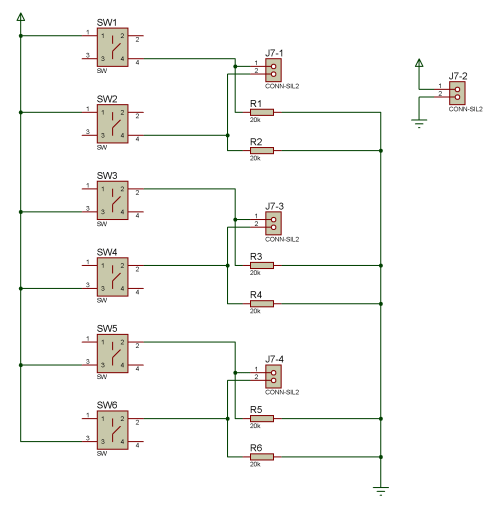

Проверка каждого слоя перед их спайкой:


Прошивка платы Arduino Pro Mini (sketch)
Скетч занимает более 500 строк, он будет приложен в конце статьи, а здесь постараюсь коротко его описать.
Есть две основные функции управления сдвиговыми регистрами ("column" - заполнение столбцов и "layer_column" - выбор слоя и вызов функции "column"), обе они реализованы через функцию shiftOut. Это самый легкий способ управления регистрами, но возможно не самый быстрый. Следом идет основная функция закрашивания всего куба "cube", смысл функции заключается в том, что она последовательно и по циклу (цикл получается само собой) закрашивает каждый слой куба. В веду такой реализации происходит мерцание куба, оно ели заметное из-за быстрого микропроцессора.
Существует два режима работы куба: "Демонстрация световых эффектов" и "Отображение времени". Смена осуществляется при помощи кнопки "Mode". При первом режиме, происходит последовательное считывание с SD карты данных, далее передача выше указанным функциям. Второй режим реализован гораздо сложнее, так как все данные этого режима вшиты в микропроцессор (этим и объясняется количество строк кода). Если коротко, то данные с RTC модуля считываются и исходя из этого, опять же, выше указанным функциям отправляются соответствующие битовые переменные, для отображения на светодиодах. Так же реализована возможность настройки часов, при помощи кнопок управления, для этого достаточно в режиме часов нажать кнопку "Setup", далее при помощи кнопки "Change" менять режим (часы, минуты, дни и т.д.) и настраивать при помощи кнопок "Up" и "Down". В конце нажав на кнопку "Reset", можно сохранить настройки.
Расположение кнопок, согласно Схемы 3:
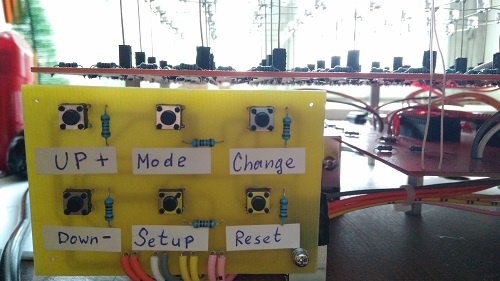
Программа создания световых эффектов (C++ Builder 6)
Чтобы создание эффектов сделать упрощенным и функциональным, а так же просмотреть заранее спроецированные эффекты, перед их записью на SD, было решено написать программу на C++, с использованием Open GL.
Исходный код для Borland C++ Builder 6, приложен к статье.

Заключение
Постарался изложить информацию касательно схемы реализации проекта, его электрической части. Программная часть проекта довольно большая и всё можно найти в исходных файлах. Если будут вопросы - пишите, обсудим.
Сам проект задумывался, для небольшой практики, работы с микроконтроллерами, в ходе реализации было выяснено:
- Электрическая часть, не представляет сложности в реализации;
- Спайка куба, освещена во многих других статьях, по этому я не останавливался на этом, но спаять могу сказать довольно не простое занятие (т.е. больше 1000 точек припоя);
- Внедрение RTC модуля, не оправдало мои ожидания, так как показ времени не совсем разборчив, это можно наблюдать на видео, единственное если сделать белый матовый корпус, тогда цифры хорошо отличимы.
Список радиоэлементов
| Обозначение | Тип | Номинал | Количество | Примечание | Магазин | Мой блокнот | |
|---|---|---|---|---|---|---|---|
| Схема №1, главная плата | |||||||
| Плата Arduino | Arduino Pro Mini | 1 | 5V, 16MHz | В блокнот | |||
| Модуль USB to TTL | CP2102 | 1 | В блокнот | ||||
| Часы реального времени (RTC) | DS1307 | 1 | В блокнот | ||||
| Модуль SD card | SD card | 1 | В блокнот | ||||
| U1 | Сдвиговый регистр | SN74HC595 | 1 | В блокнот | |||
| Q1-Q8 | MOSFET-транзистор | IRLR024N | 8 | В блокнот | |||
| R1-R8 | Резистор | 10 кОм | 8 | В блокнот | |||
| R1-R8 | Резистор | 3 кОм | 8 | В блокнот | |||
| С1-С2 | Электролитический конденсатор | 1мкФ | 1 | В блокнот | |||
| Схема №2, плата кантактов | |||||||
| U1-U8 | Сдвиговый регистр | SN74HC595 | 9 | В блокнот | |||
| Q1-Q64 | MOSFET-транзистор | IRLML6302TR | 64 | ||||
Забегая вперёд, хочется сказать о том, что не нужно думать об объёме работы как о чём-то колоссальном. Напротив, делать совсем пришлось совсем немного, а вот те, кто думают: " Ха, я сделаю это за пару дней", - приготовьтесь к обратному. Да и сам процесс вовлекает в работу не хуже написания какого-нибудь программного кода…
Наблюдая за маленькими работами, размером 3х3х3, и 4х4х4, и 5х5х5, я потихоньку понимал, что чем больше - тем лучше.
Milestone #1:
Если вы до этого не работали с паяльником, для начала осознайте что нужно будет припайвать все ножки светодиодов, это 2*512, не так-то мало. Поэтому потренируйтесь на каких-нибудь кошках.
В интернете полно инструкций на эту тему. Но от начала до конца я увидел кажется только на instructables.com, и сразу скажу, как-то там слишком подробно в плане всего. Использовал лично я компонентов в раза два меньше. Естественно комплектация получилась попроще. В итоге для нашей маленькой игрушки нам понадобится:
512 светодиодов (6$ - aliexp)
- 5 специальных микросхем для светодиодов STP16CPS05MTR (9$ - aliexp)
такие детали выгоднее брать партиями естественно
- 8 BD136 pnp транзисторов (отечественные аналоги также подойдут)
- 5 1кОм резисторов (рабочая мощность 2 W)
- 5 10мкФ конденсаторов (рабочее напряжение 35-50 V)
- соединительные провода (около 10 м вышло, учитывая неудачи), припой и все, кто по-кайфу
Время приступить к изготовлению макета
Берем дрель, линейку, делаем сеточку 8х8 (главное не сделайте 8х9, как я) на чём угодно, будь то пенопласт, деревянная доска или что-то ещё. И аккуратно сверлим дырочки для светодиодов.Milestone #2:
Ключевое слово - «аккуратно», пару миллиметров влево или вправо, и у вас уже будет кривой куб в итоге.
После того, как этот шаг выполнен, вставляем светодиоды в ячейки и соблюдаем следующее правило:
А) Все аноды должны быть слева, а катоды справа. Или наоборот. Как вам удобнее.
б) Самый первый ряд сверху должен содержать светодиоды под углом:

По такому принципу соединяем катоды (-). Там, где отмечено пунктиром - прикрепите какую нибудь проволоку, чтобы слой держался с двух сторон крепко.
Держа эту нежную прослоечку, вам может показаться, что она вот-вот может развалиться, но на самом деле, когда вы начнёте скреплять слои, потом эту конструкцию можно будет спокойно бросать на пол, и скорее всего ничего не развалится.
Итог первого слоя

Перед тем, как начинать припаивать второй слой, нужно взять и загнуть все аноды следующим образом:

Соединяем несколько слоёв

Milestone #3:
Новички, пожалуйста, используйте специальную паяльную пасту (флюс), если бы имеете дело с проводами, таким образом сохраните себе очень много нервов (не то, что я в первый раз).
Когда ты немножко устал

Итак, припаяв 64 провода к анодам, которые у нас получились «на дне», можно приступать к самой электронной схеме.

Видим, что выходы наших микросхем по обе стороны переходят в общие аноды колонок куба, а в 5-ой мы мультиплексируем через транзисторы управление слоями. Вроде бы все не сложно: подаётся сигнал на определённые колонки и слои, и мы получаем пару светящихся светодиодов.
На деле это работает так:

Имеется 3 входа: тактирование, данные и защёлка. Когда отработалось 8 битов, идет защелка, и данные помещаются в регистр. Т.к. у нас микросхемы выполнены на сдвиговых регистрах, то для того, чтобы отрендерить 1 раз наш кубик разными битами информации, нам нужно записать 1 байт (8 битов с номерами слоев, на которые подавать напряжение), далее будут идти пустые данные, т.к. для пятого чипа у нас левые пины ни к чему не подсоединены. Далее мы записываем по 1 байту для каждой из группы из восьми колонок. Соответствующий бит будет определять, которая колонка должна гореть, и где это пересекается с активированным слоем, светодиод на их пересечении и должен получить напряжение.
Ниже представлена схема из даташита разработчика для общего ознакомления:

Как мы будем записывать 1 байт данных:
Void CUBE::send_data(char byte_to_send){
for(int i = 0; i < 8; i++){
if(byte_to_send & 0x01<
Отдельно позаботьтесь о блоке дополнительного питания (я использовал адаптер 12V 2A), для отображения всех слоев кажется ток именно такой силы и нужен.
Весь исходный код в виде скетча для Arduino будет

